如何在Excel中的數字周圍添加一個圓圈
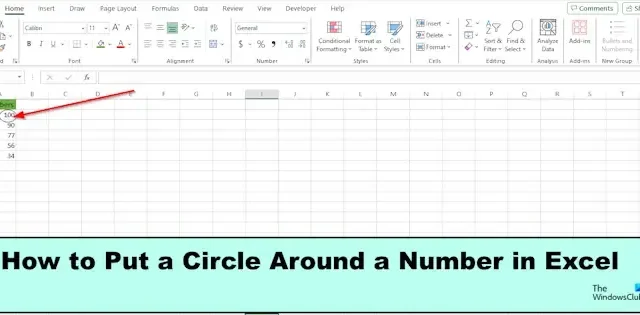
您想在 Excel 工作表上的數字周圍放置一個圓圈(就像突出顯示一樣),而不給單元格著色嗎?在本文中,我們將解釋如何在 Excel 工作表上的數字周圍新增圓圈的方法。
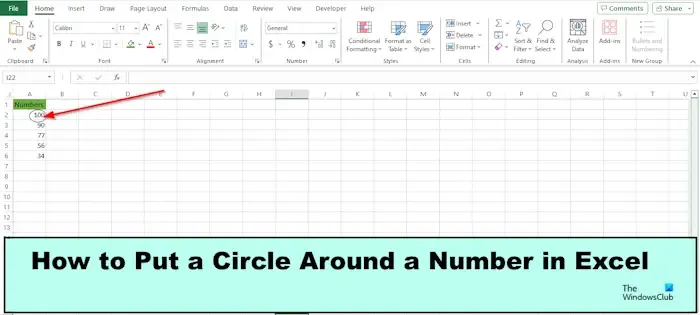
如何在Excel中的數字周圍添加一個圓圈
請按照以下方法在 Excel 中的數字周圍畫一個圓圈。
- 使用插圖功能。
- 使用符號
- 使用快速存取工具列
1]使用插圖功能

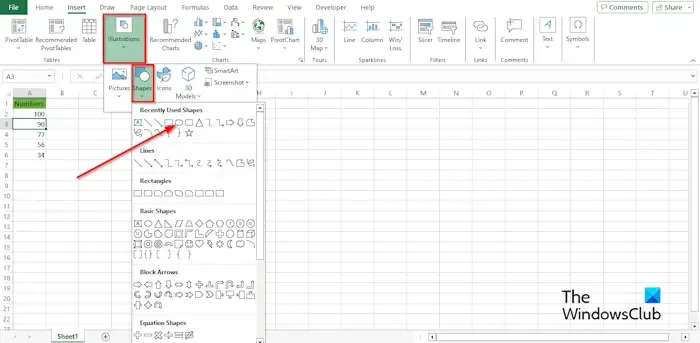
在“插入”標籤上,按一下“插圖”按鈕,按一下“形狀”,然後從選單中選擇橢圓形。
在電子表格上繪製形狀;把它變小。
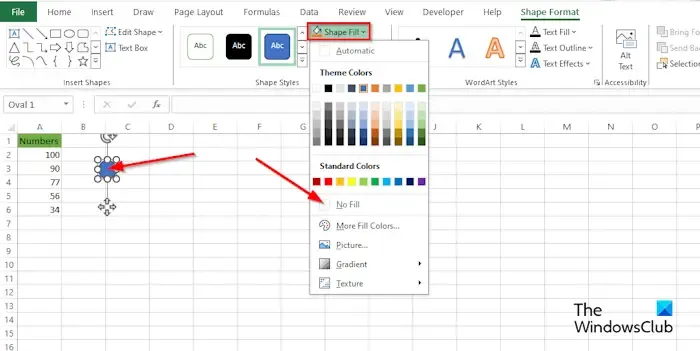
形狀格式![]()
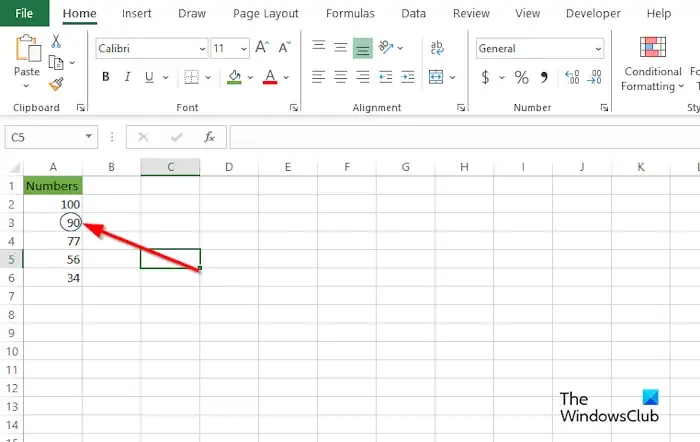
現在,將橢圓形拖曳到要圈出的數字上。
2]使用符號
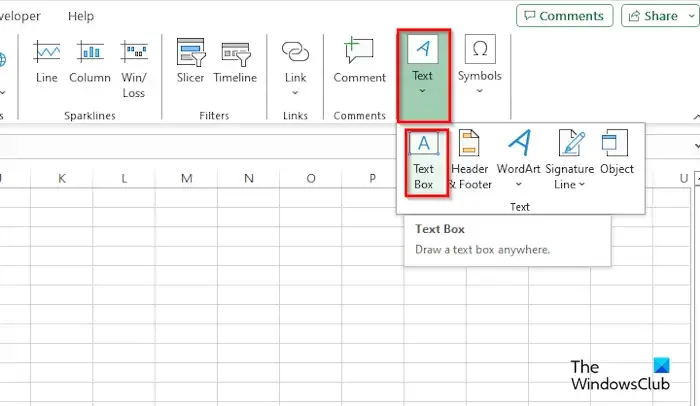
在「插入」標籤上,按一下「文字」按鈕,然後從選單中選擇「文字方塊」。

在「形狀格式」標籤上,按一下「形狀填滿」按鈕,然後從選單中選擇「無填滿」。
雙擊文字方塊。
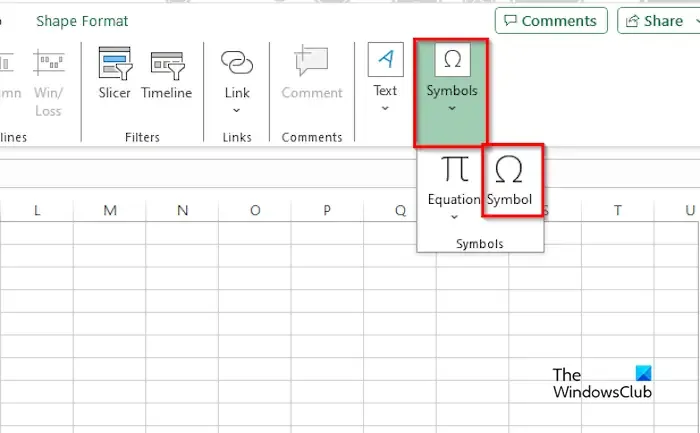
然後返回“插入”選項卡,按一下“符號”按鈕,然後從選單中選擇“符號”。
將會開啟一個符號對話框。
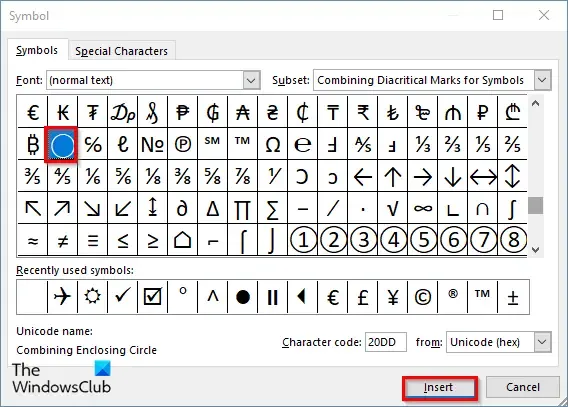
按一下「字型」框,選擇(普通文字),子集應為「組合符號的變音標記」。
選擇圓圈,然後按一下「插入」。
符號被插入到文字方塊中。
將文字方塊移到要圈起來的數字上;圓圈符號將隨之移動。
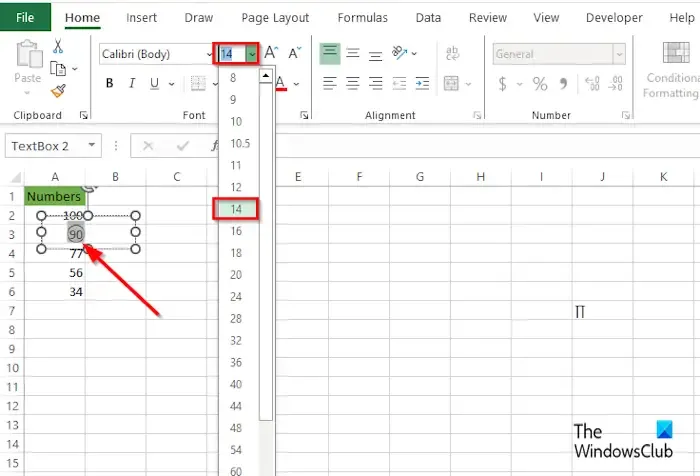
如果要增大符號,請反白顯示該符號,然後按一下字體大小按鈕並從清單中選擇大小。
選擇文字方塊。
然後,轉到“形狀格式”選項卡,按一下“形狀輪廓”,然後選擇“無輪廓”。
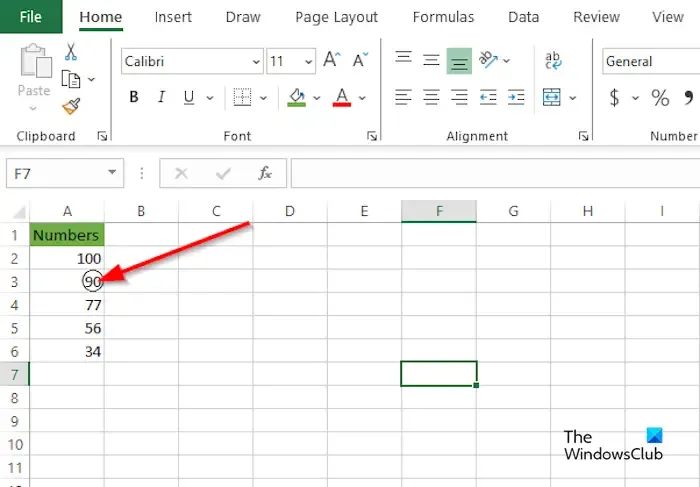
文字框周圍的輪廓將消失。
3]使用快速存取工具列
按一下快速存取工具列上的下拉箭頭,然後從功能表中選擇更多命令,或按一下檔案選項卡,然後從背景檢視中選取選項。
將出現「Excel 選項」對話方塊。
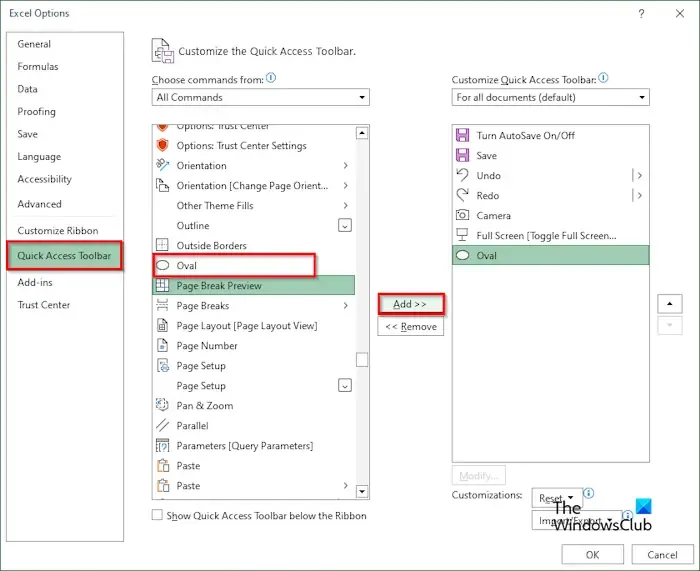
點選左側的快速存取工具列。
在「從命令中選擇」清單中,選擇所有命令。
然後向下捲動到橢圓形,按一下新增,然後按一下確定。
橢圓形形狀將會新增到快速存取工具列。
按一下快速存取工具列上的橢圓形命令並將其繪製在數字上。
然後按一下「形狀格式」選項卡,按一下「形狀填滿」按鈕,然後從選單中選擇「無填滿」。
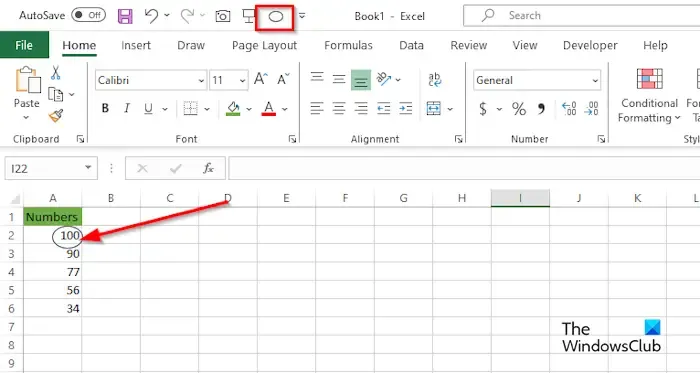
現在,這個數字被圈起來了。
如何製作一個周圍有圓圈的數字?
在“插入”標籤上,按一下“插圖”按鈕,按一下“形狀”,然後從選單中選擇“橢圓形”。在電子表格上繪製橢圓形。右鍵單擊形狀,選擇編輯文本,然後在形狀中輸入數字。
如何在Excel中製作一個圓形文字方塊?
在「插入」標籤上,按一下「文字」按鈕,然後從選單中選擇「文字方塊」。在電子表格上繪製文字方塊。按一下「形狀格式」按鈕,按一下「編輯形狀」按鈕,將遊標停留在「變更形狀」上,然後從選單中選擇「橢圓形」。使用形狀周圍的點將其變成圓形。現在我們有了一個圓圈。
我希望您了解如何在 Excel 中將數字圈起來。



發佈留言